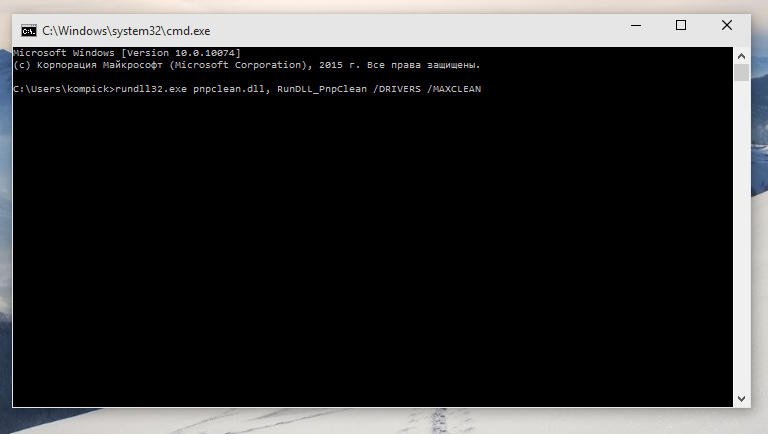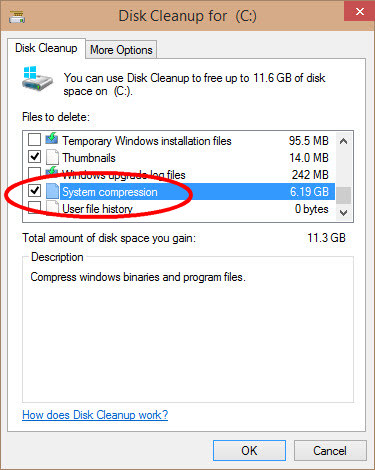Иногда при переходе на более новую версию Windows 10 Technical Preview приходится сталкиваться с разными неполадками, например, на каком-то этапе процесс обновления внезапно останавливается и дальше не идёт. Так, многие пользователи отмечали, что подобная ошибка чаще всего встречалась при попытке обновления до версии 10122. При этом процесс обновления останавливался при достижении прогресса 18 процентов, а затем Windows выдавала ошибку 0x80246017.
Проблема распространённая, неприятная, но вполне разрешимая. Исправить её можно несколькими кликами мыши. Для этого откройте командную строку и выполните следующую команду:
rundll32.exe pnpclean.dll, RunDLL_PnpClean /DRIVERS /MAXCLEAN
Теперь осталось удалить временные файлы предыдущего неудачного обновления. Откройте свойства системного раздела и во вкладке «Общее» выберите очистку диска. Запустить утилиту можно также из открытой консоли CMD, выполнив команду cleanmgr. В окошке утилиты очистки диска следует отметить системные файлы, а затем выполнить их очистку.
После удаления временных файлов перезагрузите компьютер и попробуйте выполнить обновление. Теперь всё должно пройти без ошибок, хотя стопроцентной гарантии этому дать нельзя.
Оцените Статью:

Загрузка…
Windows 10 все еще находится в предрелизном состоянии, и хотя пользователи получили удобный механизм обновления через систему Windows Update, периодически и этот функционал выдает ошибки. Как исправить ошибку 0x80246017 при попытке обновления?
Решение проблемы предлагают представители Microsoft. Чтобы избавиться от бага, необходимо исправить реестр системы. Пользователю нужно перейти в каталог ПО (HKEY_LOCAL_MACHINESOFTWARE), затем найти раздел Microsoft, а в нем — WindowsSelfHost и вложенную папку Applicability.
Для начала следует проверить настройку BranchName. Параметр должен быть установлен в значение fbl_impressive. Если указано что-то другое, значение нужно откорректировать вручную.
Также нужно проверить и при необходимости изменить параметр ThresholdRiskLevel. Правильное значение для него — low.
В разделе Applicability не нужны параметры ThresholdOptedIn и ThresholdInternal. Если такие есть, их необходимо удалить в ручном режиме.
После правки системного реестра можно устанавливать обновления. Для этого перейдите в Параметры, раздел Обновления и безопасность. В подразделе Дополнительные параметры нужно проверить и при необходимости изменить вариант поставки обновлений. Он должен быть установлен в значение Fast. Затем проверьте, есть ли обновления для системы, и установите желаемые.
Причина ошибки
Компания-разработчик объяснила, почему у пользователей появляется такая ошибка. Ее вызывает отсутствие прав у системы на скачивание релиза при помощи Windows Update.
Чаще всего появление такой ошибки связано с предыдущими попытками некоторых тестеров-инсайдеров получить доступ к версиям системы, предназначенным только для разработчиков, путем корректировки системного реестра.
В результате таких «правок» и появляется текущая ошибка. Все, что необходимо сделать пользователю — вернуть системные значения реестра, устанавливаемые «по умолчанию».
Коды ошибок Центра обновления Windows необходимо исправить, поскольку они делают уязвимый компьютер уязвимым для угроз и эксплойтов. Однако исправление различных ошибок может варьироваться от ошибки к ошибке. Код ошибки 0x80246017 сопровождается сообщением WU_E_DM_UNAUTHORIZED_LOCAL_USER . Согласно документации от Microsoft, причина этой ошибки –
Загрузка не удалась, потому что локальному пользователю было отказано в авторизации для загрузки содержимого.
Сегодня мы рассмотрим, как исправить этот код ошибки 0x80246017 в Windows 10.
Код ошибки Windows Update 0x80246017
Убедитесь, что вы используете перечисленные методы, используя учетную запись администратора. Если вы столкнулись с этой проблемой, вам необходимо проверить следующие вопросы:
- Проверьте состояние служб Windows, связанных с обновлением.
- Запустите Microsoft Microsoft Windows Устранение неполадок обновления Windows.
- Отключите антивирус или брандмауэр.
- Предоставьте полный контроль над каталогом Информация о томе системы .
1] Проверьте состояние некоторых служб Windows .
Откройте диспетчер служб Windows и найдите следующие службы:
- Центр обновления Windows – ручной (запущен)
- Фоновая интеллектуальная служба передачи – руководство.

Откройте их свойства и убедитесь, что их тип запуска, как указано выше, соответствует их имени и что службы запущены. Если нет, нажмите кнопку Пуск .
2] Запустите средства устранения неполадок Центра обновления Windows .
Вы можете запустить средство устранения неполадок Центра обновления Windows, а также средство устранения неполадок Центра обновления Windows от Microsoft и проверить, поможет ли это в решении любой из ваших проблем.
3] Отключите антивирус или брандмауэр
Вы можете попытаться временно отключить Защитника Windows, который установлен из коробки на вашем компьютере с Windows 10. Вы также можете отключить брандмауэр Windows на своем компьютере и проверить, исправляет ли это ошибки, с которыми вы сталкиваетесь. Если вы используете стороннее программное обеспечение безопасности, отключите их и посмотрите.
4] Предоставьте полный контроль над каталогом Информация о системных томах .
Начните с нажатия комбинаций WINKEY + X и выберите Командная строка (Администратор) , чтобы запустить Командную строку с привилегиями администратора.
Теперь запустите следующую команду:
cmd.exe/c takeown/f "C: System Volume Information *"/R/DY && icacls "C: System Volume Information *"/grant: R СИСТЕМА: F/T/C/L

Он запустит пакет задач и покажет их статус в окне командной строки.
Как только все это будет сделано, просто выйдите из командной строки и перезагрузите компьютер и проверьте, исправляет ли это ваши проблемы.
Это тебе помогло?